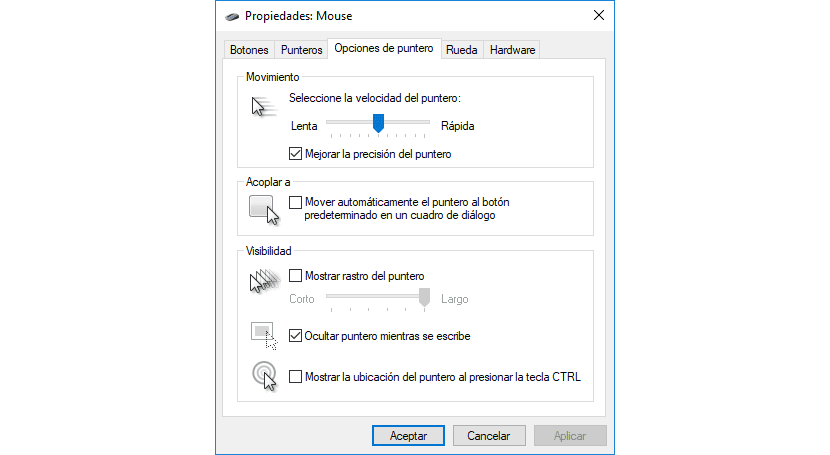장비에 연결하여 사용하는 화면의 크기에 따라 가능한 한 빨리 화면의 어느 부분에 도달하려고 필사적으로 여러 번 시도했을 가능성이 있습니다. Windows는 기본적으로 마우스 스크롤 속도를 조정하여 정확한 속도로 이동합니다. 너무 빠르지도 느리지도 않고.
그러나 어떤 이유로 든 마우스 커서의 스크롤 속도가 예상보다 느리거나 어떤 이유로 든 속도를 가속화해야하는 경우 어떻게 만들 수 있는지 보여 드리겠습니다. 마우스 커서가 더 빨라집니다.
Windows가 제공하는 거의 무한한 구성 옵션 중에서 마우스, 키보드, 모니터와 같은 컴퓨터와 상호 작용할 수있는 다양한 주변 장치 전용 섹션도 있습니다. 장비에 연결하여 사용하는 마우스 유형에 따라 작동을 수정하기 위해 설치할 수있는 애플리케이션이 함께 제공 될 가능성이 높습니다., 일반적으로 모든 경우에 발생하는 것은 아니지만, 특히 "화이트 라벨"마우스에 대해 어떤 식 으로든 호출하는 경우에는 더욱 그렇습니다.
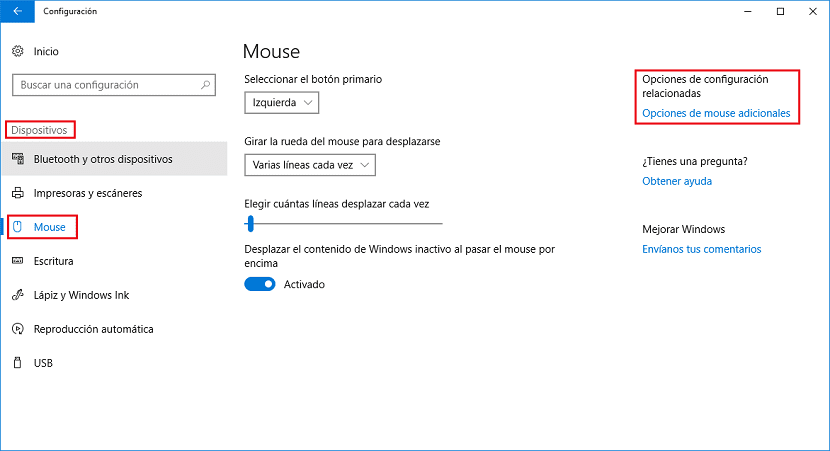
마우스 커서의 속도를 수정하려면 설정> 장치> 마우스> 추가 마우스 옵션 (화면 오른쪽)을 통해 마우스 속성으로 이동해야합니다.
- 그런 다음 우리는 위로 향합니다 포인터 옵션. 먼저 이동 섹션이 표시됩니다. 바로 아래에는 더 느린 속도로 이동하려면 왼쪽으로 이동해야하고 더 빠른 속도로 이동하려면 오른쪽으로 이동해야하는 선택기가 있습니다.
- 기본적으로 상자 포인터의 정확도 향상, 활성화되어 화면에서 점프하지 않고보다 정확한 방식으로 마우스를 이동할 수있는 옵션이므로 언제든지 비활성화하지 않는 것이 좋습니다.
- 마우스 스크롤 속도를 조정했으면 적용을 클릭하여 조정합니다. 그런 다음 너무 화창해서 마우스를 우리가 설정 한 속도 확인 우리가 찾고 있던 것입니다. 그렇다면 수락을 클릭하기 만하면됩니다.